针式打印机怎么调整打印位置 5种方法教会你
针式打印机因其出纸顺畅、能打多联单据等特点,广泛应用于财务、快递、医院等行业。然而在实际使用中,常常会遇到打印内容上下偏移、左右不齐、打印超出纸张等问题,影响工作效率。针对这个问题,本文将为你详细介绍针式打印机调整打印位置的多种方法,帮助你快速排查问题,恢复正常打印。

一、检查并调整打印纸位置
首先需要确认打印纸张是否放置正确。针式打印机对纸张位置的摆放较为敏感,稍有偏差就可能导致打印内容错位。
1、关闭针式打印机电源,打开打印机顶部盖板,取出打印纸。
2、将纸张整齐放入进纸导轨中,确保左右边距对称。

3、调整纸张固定导轨,使纸张不会左右晃动。
4、合上盖板,打开电源,再重新进行打印测试。
二、通过打印机控制面板微调
多数针式打印机带有物理按钮或LCD面板,可进行微调设置,包括顶部起始位置(Top Margin)和左边距(Left Margin)等。
1、打开打印机,找到控制面板上的“菜单”或“设置”键。
2、使用上下方向键,找到“打印位置调整”或类似选项。
3、进入后,可手动调整上下或左右起始位置(单位为毫米)。

4、调整完毕后,按“确认”键保存设置,再进行打印测试。
5、若不满意,可重复调整直到位置准确为止。
三、在驱动程序中修改打印边距
针式打印机打印偏移,有时是因为驱动设置不正确,特别是使用了系统默认或旧版本驱动,容易导致位置错位或边距无法调整。此时建议使用打印机卫士先更新或修复驱动,再进入驱动程序设置页面进行打印边距的微调。

 好评率97%
好评率97%
 下载次数:4718525
下载次数:4718525
1、打开打印机卫士,点击主界面的“立即检测”,等待软件检测本机打印设备。
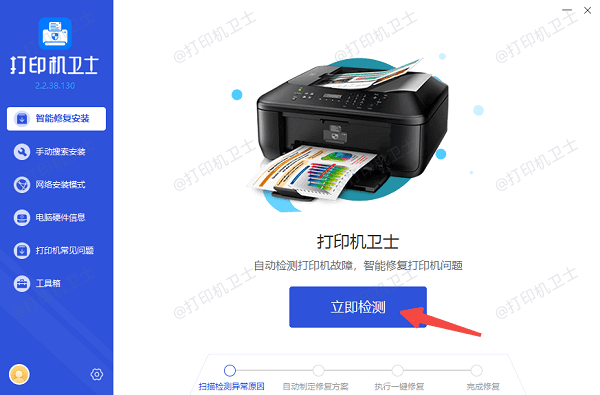
2、如果检测到针式打印机驱动异常或版本过旧,点击右上方的“一键修复”。
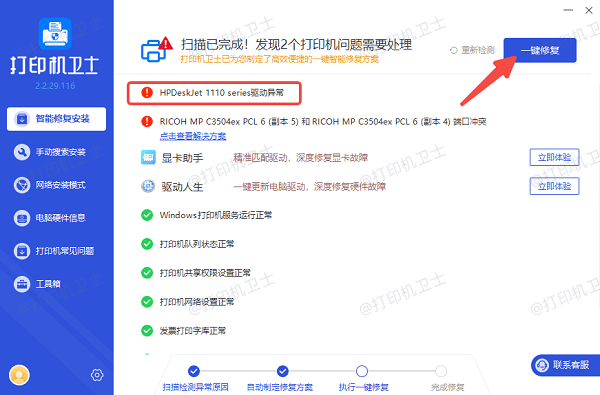
3、等待修复完成后,回到电脑“控制面板”>“设备和打印机”。
4、右键针式打印机图标,选择“打印首选项”。
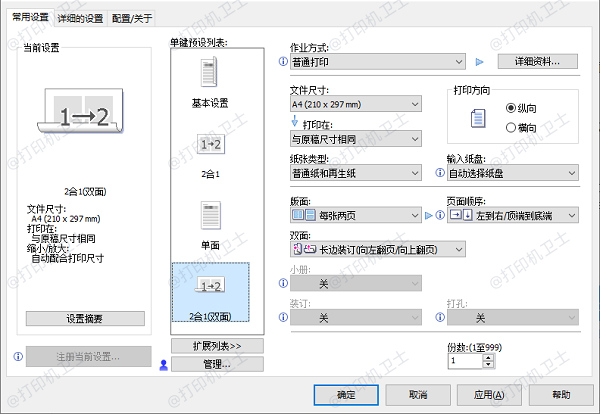
5、在“高级”或“页面设置”中手动调整左、上边距参数。
6、保存设置后重新打印,查看位置是否已调整正确。
四、通过打印模板或软件进行精细设置
如果你使用的是财务软件、快递系统、出库单等自定义表格软件,打印位置可能受到模板设置影响。
1、打开你常用的打印软件,如用友、金蝶、快递助手等。
2、找到“打印模板管理”或“页面布局”设置选项。
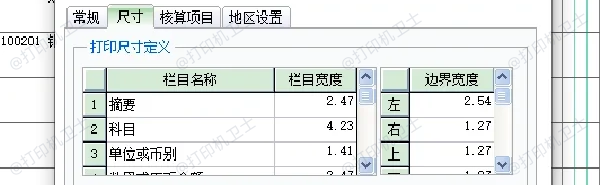
3、手动拖动内容框的位置,或调整左右、上下偏移数值。
4、可设置“打印预览”,逐步微调直到内容居中。
5、保存模板,再执行正式打印。
五、打印机机械定位手动调整
对于某些型号的针式打印机,还可以通过调节机械按钮来调整打印头初始位置。
1、关闭电源,在打印机内部,找到打印头导轨旁的定位旋钮或滑块。
2、轻轻转动或滑动,使打印头移动到纸张的合适起始点。
3、关闭盖板并重启打印机,重新尝试打印确认位置是否准确。

以上就是针式打印机调整打印位置的方法。希望对你有所帮助。如果有遇到打印机连接、共享、报错等问题,可以下载“打印机卫士”进行立即检测,只需要一步便可修复问题,提高大家工作和打印机使用效率。